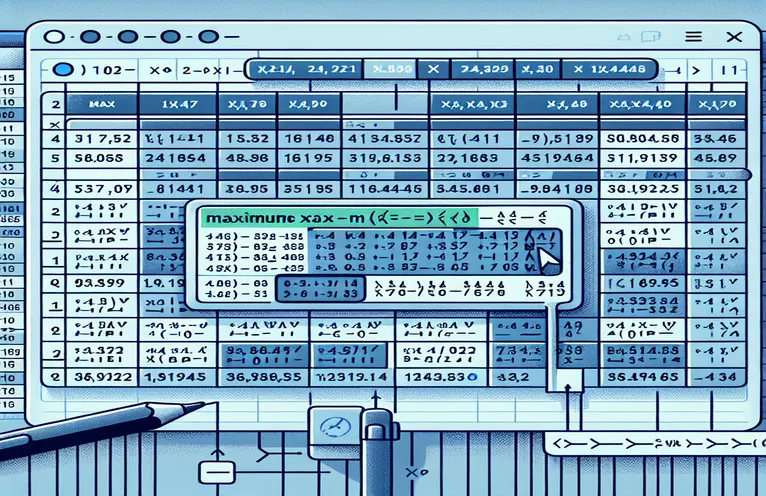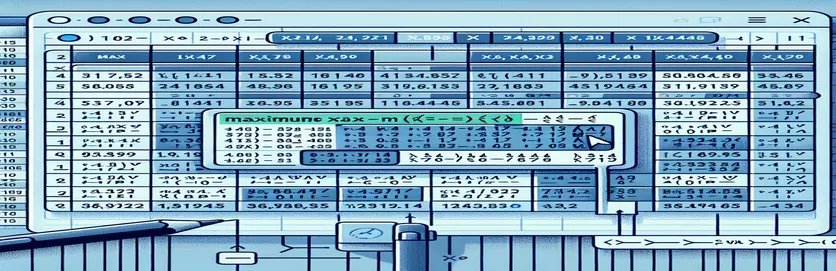એક્સેલમાં નિપુણતા: જટિલ ડેટા કાર્યોને સરળ બનાવવું
એક્સેલમાં મોટા ડેટાસેટને હેન્ડલ કરવું એ ઘાસની ગંજીમાંથી સોય શોધવાનો પ્રયાસ કરવા જેવું લાગે છે. એક મિલિયનથી વધુ પંક્તિઓ ધરાવતી ફાઇલ સાથે કામ કરવાની કલ્પના કરો, જ્યાં તમારે 6 દિવસ સુધી હોસ્પિટલમાં રહેલા ચોક્કસ દર્દી માટે મહત્તમ કલાકો જેવી જટિલ માહિતીને અલગ કરવાની જરૂર છે. જબરજસ્ત લાગે છે, અધિકાર? 😅
ઘણા વપરાશકર્તાઓ વારંવાર `=MAXIFS` જેવા કાર્યોનો આશરો લે છે અથવા મેન્યુઅલ તકનીકો સાથે ફોર્મ્યુલાને જોડે છે, જે ઝડપથી કંટાળાજનક અને ભૂલથી ભરેલી પ્રક્રિયા બની શકે છે. આટલા મોટા ડેટાસેટ્સ માટે, સૌથી વધુ દર્દી એક્સેલ યુઝર પણ કદાચ વરાળ ખતમ થઈ જતા જણાય છે. ત્યાં વધુ સારી રીત હોવી જોઈએ! 🚀
આ માર્ગદર્શિકામાં, અમે આ પડકારનો સામનો કરીશું અને આવી સમસ્યાઓ ઉકેલવા માટે વધુ કાર્યક્ષમ પદ્ધતિઓનું અન્વેષણ કરીશું. પછી ભલે તમે એક્સેલ પ્રો અથવા ફક્ત કોઈ જબરજસ્ત વર્કલોડમાંથી પસાર થવાનો પ્રયાસ કરી રહ્યાં હોવ, તમારી પ્રક્રિયાને કેવી રીતે સરળ બનાવવી તે સમજવું મહત્વપૂર્ણ છે.
સમય, ઉર્જા અને હતાશાને બચાવવા માટે અમે તકનીકો અને ટિપ્સને તોડી નાખીએ તેમ આસપાસ વળગી રહીએ. ઑપ્ટિમાઇઝ ફોર્મ્યુલાથી લઈને એક્સેલની અદ્યતન સુવિધાઓનો લાભ લેવા સુધી, તમે ટૂંક સમયમાં જ વિશાળ ડેટાસેટ્સને આત્મવિશ્વાસ સાથે હેન્ડલ કરવા માટે સજ્જ થઈ જશો. ચાલો એક્સેલ પડકારોને કાર્યક્ષમતા માટેની તકોમાં ફેરવીએ! 😊
| આદેશ | ઉપયોગનું ઉદાહરણ |
|---|---|
| idxmax() | ઉલ્લેખિત કૉલમમાં મહત્તમ મૂલ્યની પ્રથમ ઘટનાની અનુક્રમણિકા શોધવા માટે Pandas માં વપરાય છે. ઉદાહરણ તરીકે, df['hours'].idxmax() "કલાક" કૉલમમાં સૌથી વધુ મૂલ્ય સાથે પંક્તિની અનુક્રમણિકા પરત કરે છે. |
| DATEDIFF | એક SQL ફંક્શન કે જે બે તારીખો વચ્ચેના તફાવતની ગણતરી કરે છે. અહીં, DATEDIFF(દિવસ, MIN(તારીખ), MAX(તારીખ)) ખાતરી કરે છે કે રોકાણનો સમયગાળો બરાબર 6 દિવસનો છે. |
| WorksheetFunction.Max | VBA માં, કોષોની શ્રેણીમાંથી મહત્તમ મૂલ્ય મેળવે છે. ઉદાહરણ તરીકે, WorksheetFunction.Max(ws.Range("C2:C" & lastRow)) ડેટાસેટમાં સૌથી વધુ "કલાક" મૂલ્ય શોધે છે. |
| Match | શ્રેણીમાં મૂલ્યની સંબંધિત સ્થિતિ શોધવા માટે વપરાતું VBA કાર્ય. ઉદાહરણ તરીકે, WorksheetFunction.Match(maxHours, ws.Range("C2:C" & lastRow), 0) મહત્તમ મૂલ્યની પંક્તિ શોધે છે. |
| LIMIT | એક SQL કીવર્ડ કે જે ક્વેરી દ્વારા પરત કરવામાં આવેલી પંક્તિઓની સંખ્યાને પ્રતિબંધિત કરે છે. દાખલા તરીકે, LIMIT 1 એ સુનિશ્ચિત કરે છે કે મહત્તમ કલાકોવાળી પંક્તિ જ પરત કરવામાં આવે. |
| Power Query: Sort | પાવર ક્વેરી પગલું જે ડેટાને ચડતા અથવા ઉતરતા ક્રમમાં સૉર્ટ કરે છે. ઉતરતા ક્રમમાં "કલાક" દ્વારા વર્ગીકરણ ટોચ પર મહત્તમ મૂલ્ય મૂકે છે. |
| Power Query: Filter Rows | માપદંડના આધારે ચોક્કસ પંક્તિઓની પસંદગી કરવાની મંજૂરી આપે છે, જેમ કે દર્દી_id = 183ને ફિલ્ટર કરવા માટે માત્ર લક્ષ્ય દર્દી માટેના ડેટા પર ધ્યાન કેન્દ્રિત કરવું. |
| DataFrame.loc[] | લેબલ્સ અથવા બુલિયન એરે દ્વારા પંક્તિઓ અને કૉલમ્સના જૂથને ઍક્સેસ કરવા માટે વપરાતી પાંડા પદ્ધતિ. ઉદાહરણ તરીકે, df.loc[df['hours'].idxmax()] મહત્તમ "hours" મૂલ્ય સાથે પંક્તિને પુનઃપ્રાપ્ત કરે છે. |
| MsgBox | VBA ફંક્શન કે જે વપરાશકર્તાને મેસેજ બોક્સ દર્શાવે છે. દાખલા તરીકે, MsgBox "મહત્તમ કલાકો: " & maxHours વપરાશકર્તાને ગણતરી કરેલ મહત્તમ કલાકોની માહિતી આપે છે. |
| ORDER BY | એક SQL કલમ જે ક્વેરી પરિણામોને સૉર્ટ કરે છે. અહીં, ORDER BY કલાક DESC કલાકોના ઉતરતા ક્રમમાં પંક્તિઓ ગોઠવે છે, ખાતરી કરે છે કે મહત્તમ ટોચ પર છે. |
એક્સેલમાં ડેટા એક્સટ્રેક્શનને ડિમિસ્ટિફાય કરવું
આ ઉદાહરણમાં એક્સેલ ફાઇલ જેવા મોટા ડેટાસેટ્સ સાથે કામ કરવું મુશ્કેલ બની શકે છે, ખાસ કરીને જ્યારે તમે ચોક્કસ સમયમર્યાદામાં દર્દી માટે રેકોર્ડ કરેલા મહત્તમ કલાકો જેવી ચોક્કસ આંતરદૃષ્ટિ શોધવાનો પ્રયાસ કરી રહ્યાં હોવ. દાખલા તરીકે, પાયથોન સ્ક્રિપ્ટનો લાભ લે છે પાંડા સૌથી વધુ "કલાક" મૂલ્ય સાથે પંક્તિને ઝડપથી ઓળખવા માટે લાઇબ્રેરી. આનો ઉપયોગ કરીને પ્રાપ્ત થાય છે idxmax() પદ્ધતિ, જે કૉલમમાં મહત્તમ મૂલ્યના અનુક્રમણિકાને નિર્દેશ કરે છે. નો ઉપયોગ કરીને અનુરૂપ પંક્તિને ઍક્સેસ કરીને સ્થાન[], સ્ક્રિપ્ટ સૌથી વધુ કલાકો સાથે સંકળાયેલ ચોક્કસ તારીખ અને દર્દી ID ને અલગ કરે છે. કલ્પના કરો કે એક મિલિયન પંક્તિઓ છે અને તેને સેકંડમાં ઉકેલીશું - પાયથોન પ્રક્રિયાને પવનમાં પરિવર્તિત કરે છે. 🚀
SQL ક્વેરી અન્ય કાર્યક્ષમ ઉકેલ પૂરો પાડે છે, જે ડેટાબેઝમાં સંગ્રહિત માળખાગત ડેટા માટે યોગ્ય છે. જેવી કલમોનો ઉપયોગ કરીને દ્વારા ઓર્ડર અને LIMIT, ક્વેરી પંક્તિઓને "કલાક" દ્વારા ઉતરતા ક્રમમાં સૉર્ટ કરે છે અને માત્ર ટોચની પંક્તિ પસંદ કરે છે. વધુમાં, ધ DATEDIFF કાર્ય સુનિશ્ચિત કરે છે કે પ્રારંભિક અને નવીનતમ તારીખો વચ્ચેનો સમયગાળો બરાબર છ દિવસનો છે. આ અભિગમ સચોટતા અને કાર્યક્ષમતા સુનિશ્ચિત કરીને રિલેશનલ ડેટાબેસેસમાં વ્યાપક ડેટાનું સંચાલન કરતી સંસ્થાઓ માટે આદર્શ છે. એસક્યુએલ સાથે, આના જેવા કાર્યોને હેન્ડલ કરવું એ મુશ્કેલ કોયડાને અંતે ઉકેલવા જેટલું સંતોષકારક લાગે છે! 🧩
એક્સેલ ઉત્સાહીઓ માટે, VBA સ્ક્રિપ્ટ અનુરૂપ ઉકેલ પ્રદાન કરે છે. એક્સેલના બિલ્ટ-ઇન ફંક્શનનો ઉપયોગ કરીને જેમ કે વર્કશીટ ફંક્શન.મેક્સ અને મેચ, સ્ક્રિપ્ટ મહત્તમ મૂલ્ય અને તેના સ્થાનને ઓળખવાની પ્રક્રિયાને સ્વચાલિત કરે છે. આ મેન્યુઅલ ચેક અથવા પુનરાવર્તિત ફોર્મ્યુલા એપ્લિકેશન્સની જરૂરિયાતને દૂર કરે છે. એક સંદેશ બોક્સ પરિણામ સાથે પોપ અપ થાય છે, જે ઉકેલમાં ક્રિયાપ્રતિક્રિયાનું સ્તર ઉમેરે છે. આ પદ્ધતિ એ લોકો માટે જીવન બચાવનાર છે જેઓ અન્ય સાધનો તરફ ગયા વિના એક્સેલને વળગી રહેવાનું પસંદ કરે છે, જે ઓટોમેશનની શક્તિ સાથે સોફ્ટવેરની પરિચિતતાને જોડે છે.
છેલ્લે, પાવર ક્વેરી એક્સેલની અંદર જ પ્રક્રિયાને સરળ બનાવે છે. ચોક્કસ દર્દી માટે ડેટા ફિલ્ટર કરીને, "કલાક" દ્વારા સૉર્ટ કરીને અને ટોચની પંક્તિ જાળવી રાખીને, તે અસરકારક રીતે ઇચ્છિત પરિણામ પ્રદાન કરે છે. પાવર ક્વેરી ની સુંદરતા એક્સેલ પર્યાવરણમાં રહીને મોટા ડેટાસેટ્સને એકીકૃત રીતે હેન્ડલ કરવાની તેની ક્ષમતામાં રહેલી છે. તે વિશ્લેષકો માટે ઉત્તમ પસંદગી છે કે જેઓ વારંવાર ગતિશીલ ડેટા સાથે વ્યવહાર કરે છે અને સાહજિક, વિઝ્યુઅલ ઇન્ટરફેસ પસંદ કરે છે. અભિગમને ધ્યાનમાં લીધા વિના, આ સોલ્યુશન્સ નોકરી માટે યોગ્ય સાધન પસંદ કરવાના મહત્વને પ્રકાશિત કરે છે, જે તમને મોટા પાયે ડેટા પડકારોને સરળતા અને ચોકસાઇ સાથે હેન્ડલ કરવાની મંજૂરી આપે છે. 😊
એક્સેલમાં મહત્તમ મૂલ્યો અસરકારક રીતે કાઢવા
ડેટા વિશ્લેષણ માટે પાંડા સાથે પાયથોનનો ઉપયોગ કરવો
import pandas as pd# Load data into a pandas DataFramedata = {"date": ["8/11/2022", "8/12/2022", "8/13/2022", "8/14/2022", "8/15/2022", "8/16/2022"],"patient_id": [183, 183, 183, 183, 183, 183],"hours": [2000, 2024, 2048, 2072, 2096, 2120]}df = pd.DataFrame(data)# Filter data for patient stays of 6 daysif len(df) == 6:max_row = df.loc[df['hours'].idxmax()]print(max_row)# Output# date 8/16/2022# patient_id 183# hours 2120
SQL ક્વેરીઝ સાથે એક્સેલ ટાસ્કને ઑપ્ટિમાઇઝ કરવું
કાર્યક્ષમ મોટા ડેટાસેટ પ્રશ્નો માટે SQL નો ઉપયોગ કરવો
-- Assuming the data is stored in a table named 'hospital_data'SELECT date, patient_id, hoursFROM hospital_dataWHERE patient_id = 183AND DATEDIFF(day, MIN(date), MAX(date)) = 5ORDER BY hours DESCLIMIT 1;-- Output: 8/16/22 | 183 | 2120
એક્સેલ VBA સાથે મહત્તમ મૂલ્ય નિષ્કર્ષણને સ્વચાલિત કરવું
સ્વચાલિત વિશ્લેષણ માટે VBA નો ઉપયોગ કરવો
Sub FindMaxHours()Dim ws As WorksheetDim lastRow As Long, maxHours As DoubleDim maxRow As LongSet ws = ThisWorkbook.Sheets("Sheet1")lastRow = ws.Cells(ws.Rows.Count, "A").End(xlUp).RowmaxHours = WorksheetFunction.Max(ws.Range("C2:C" & lastRow))maxRow = WorksheetFunction.Match(maxHours, ws.Range("C2:C" & lastRow), 0) + 1MsgBox "Max Hours: " & maxHours & " on " & ws.Cells(maxRow, 1).ValueEnd Sub
એડવાન્સ એક્સેલ: પાવર ક્વેરી સોલ્યુશન
મોટા ડેટાસેટ્સ માટે પાવર ક્વેરીનો ઉપયોગ કરવો
# Steps in Power Query:# 1. Load the data into Power Query.# 2. Filter the patient_id column to include only the target patient (183).# 3. Sort the table by the 'hours' column in descending order.# 4. Keep the first row, which will contain the maximum hours.# 5. Close and load the data back into Excel.# Output will match: 8/16/22 | 183 | 2120
આધુનિક એક્સેલ તકનીકો સાથે ડેટા વિશ્લેષણને શ્રેષ્ઠ બનાવવું
મોટા ડેટાસેટ્સ સાથે કામ કરતી વખતે, એક્સેલની અદ્યતન ફિલ્ટરિંગ ક્ષમતાઓ એક અવગણવામાં આવતી છતાં અત્યંત અસરકારક સાધન છે. જ્યારે સૂત્રો ગમે છે MAXIFS ઉપયોગી થઈ શકે છે, તેઓ ઘણીવાર લાખો પંક્તિઓ ધરાવતા ડેટાસેટ્સ સાથે સંઘર્ષ કરે છે. એક સારો અભિગમ એ એક્સેલના ઇન-બિલ્ટનો લાભ લેવાનો છે પિવટ ટેબલ્સ ડેટા આંતરદૃષ્ટિનો સારાંશ અને બહાર કાઢવા માટે. PivotTable બનાવીને, તમે પેશન્ટ ID દ્વારા ડેટાનું જૂથ બનાવી શકો છો, છ દિવસ સુધી રહેનારા લોકો માટે ફિલ્ટર કરી શકો છો અને દરેક જૂથ માટે મહત્તમ મૂલ્યો ઓળખી શકો છો. આ પદ્ધતિ માત્ર સમય બચાવતી નથી પણ પ્રક્રિયાને દૃષ્ટિની સાહજિક બનાવે છે.
બીજી શક્તિશાળી સુવિધા એ એક્સેલ છે ડેટા મોડલ, જે Power Pivot સાથે એકીકૃત રીતે કામ કરે છે. ડેટા મોડલ તમને વિવિધ ડેટા કોષ્ટકો વચ્ચે સંબંધ બનાવવા અને DAX (ડેટા એનાલિસિસ એક્સપ્રેશન્સ) નો ઉપયોગ કરીને અદ્યતન ગણતરીઓ કરવા દે છે. દાખલા તરીકે, એક સરળ DAX ફોર્મ્યુલા લખવું જેમ કે MAX() Power Pivot ની અંદર તમને મેન્યુઅલી સૉર્ટ અથવા ફિલ્ટર કરવાની જરૂર વગર દરેક દર્દી માટે મહત્તમ કલાકો તરત જ શોધવા દે છે. આ માપનીયતા એક્સેલની પંક્તિ મર્યાદાને ઓળંગતા ડેટાસેટ્સ માટે પણ સરળ કામગીરીની ખાતરી આપે છે.
એક્સેલ ઉપરાંત, માઇક્રોસોફ્ટ પાવર BI જેવા પૂરક સાધનોને એકીકૃત કરવાથી તમારા ડેટા વિશ્લેષણને આગળ વધારી શકે છે. પાવર BI માત્ર એક્સેલ ડેટાને અસરકારક રીતે આયાત કરતું નથી પણ ગતિશીલ વિઝ્યુઅલ અને રીઅલ-ટાઇમ અપડેટ્સ પણ પ્રદાન કરે છે. એક ડેશબોર્ડ બનાવવાની કલ્પના કરો કે જે તારીખ પ્રમાણે દર્દીના મહત્તમ કલાકોને હાઇલાઇટ કરે, ઇન્ટરેક્ટિવ ચાર્ટ સાથે પૂર્ણ થાય. આ તકનીકો વપરાશકર્તાઓને સ્થિર અહેવાલોમાંથી ગતિશીલ, રીઅલ-ટાઇમ એનાલિટિક્સ તરફ સ્થાનાંતરિત કરવા, નિર્ણય લેવાની પ્રક્રિયાને ઝડપી અને વધુ જાણકાર બનાવવા માટે સશક્ત બનાવે છે. 😊
Excel માં મહત્તમ મૂલ્યો શોધવા વિશે વારંવાર પૂછાતા પ્રશ્નો
- મહત્તમ મૂલ્ય શોધવા માટે હું PivotTable નો ઉપયોગ કેવી રીતે કરી શકું?
- તમે દર્દીના ID દ્વારા ડેટાને જૂથબદ્ધ કરી શકો છો, રોકાણનો સમયગાળો 6 દિવસ સુધી ઘટાડવા માટે ફિલ્ટર્સનો ઉપયોગ કરી શકો છો અને "કલાક" કૉલમને મૂલ્યોના ક્ષેત્રમાં ખેંચીને, તેને ગણતરી કરવા માટે સેટ કરી શકો છો. Maximum.
- પાવર પીવોટમાં DAX નો ઉપયોગ કરવાનો શું ફાયદો છે?
- DAX સૂત્રો જેવા MAX() અથવા CALCULATE() મોટા ડેટાસેટ્સ માટે પણ તમને પાવર પીવોટ ફ્રેમવર્કની અંદર અદ્યતન ગણતરીઓ કાર્યક્ષમ રીતે કરવા દે છે.
- શું VBA મોટા ડેટાસેટ્સને અસરકારક રીતે હેન્ડલ કરી શકે છે?
- હા, VBA મેક્રો મેન્યુઅલ હસ્તક્ષેપ વિના ડેટા પર પ્રક્રિયા કરી શકે છે. જેવા આદેશોનો ઉપયોગ કરવો WorksheetFunction.Max અને લૂપ્સ, તમે મેન્યુઅલ પદ્ધતિઓ કરતાં લાખો પંક્તિઓ વધુ ઝડપથી હેન્ડલ કરી શકો છો.
- શું પાવર ક્વેરી આ કાર્યો માટેના સૂત્રો કરતાં વધુ સારી છે?
- હા, પાવર ક્વેરી ડેટાને સાફ કરવા, રૂપાંતરિત કરવા અને સારાંશ આપવા માટે વિઝ્યુઅલ, સ્ટેપ-બાય-સ્ટેપ ઈન્ટરફેસ પ્રદાન કરે છે. તે જેવા સૂત્રો કરતાં ઝડપી અને વધુ લવચીક છે MAXIFS મોટા ડેટાસેટ્સ માટે.
- આવા સંજોગોમાં પાવર BI એક્સેલને કેવી રીતે પૂરક બનાવે છે?
- પાવર BI વિઝ્યુલાઇઝેશન અને ઇન્ટરેક્ટિવિટીને વધારે છે. તે એક્સેલ સાથે કનેક્ટ થાય છે, ડેટાને અસરકારક રીતે આયાત કરે છે અને ડાયનેમિક ફિલ્ટરિંગ અને રીઅલ-ટાઇમ અપડેટને સક્ષમ કરે છે MAX() ગણતરીઓ
એક્સેલમાં સ્ટ્રીમલાઇનિંગ ડેટા એનાલિસિસ
Excel માં આપેલ શરત માટે મહત્તમ મૂલ્યો એક્સટ્રેક્ટ કરવા માટે જબરજસ્ત હોવું જરૂરી નથી. જેવી અદ્યતન સુવિધાઓનો લાભ લઈને પિવટ ટેબલ્સ અથવા VBA સાથે પ્રક્રિયાઓને સ્વચાલિત કરી, વપરાશકર્તાઓ રેકોર્ડ સમયમાં ચોક્કસ પરિણામો પ્રાપ્ત કરી શકે છે, લાખો એન્ટ્રીઓ સાથેના ડેટાસેટ્સ માટે પણ. આવા સાધનો વપરાશકર્તાઓને વધુ સ્માર્ટ કામ કરવા માટે સશક્ત બનાવે છે, સખત નહીં. 🚀
ચર્ચા કરેલ દરેક પદ્ધતિ અનન્ય લાભો પ્રદાન કરે છે, પછી ભલે તે પાયથોનનું ઓટોમેશન હોય, SQL ની સંરચિત ક્વેરી હોય અથવા પાવર ક્વેરી માં સીમલેસ ડેટા ટ્રાન્સફોર્મેશન હોય. યોગ્ય સાધન વડે, કોઈપણ વ્યક્તિ એક્સેલના ડેટા પડકારોનો આત્મવિશ્વાસપૂર્વક સામનો કરી શકે છે જ્યારે તેમના પરિણામોમાં ઝડપ અને ચોકસાઈ બંને સુનિશ્ચિત કરે છે.
સ્ત્રોતો અને સંદર્ભો
- કેવી રીતે ઉપયોગ કરવો તે સમજાવે છે MAXIFS એક્સેલમાં મહત્તમ મૂલ્યો શોધવા માટે. પર વધુ જાણો માઈક્રોસોફ્ટ સપોર્ટ .
- પર વિગતવાર માર્ગદર્શન આપે છે પાવર ક્વેરી એક્સેલમાં ડેટા ટ્રાન્સફોર્મેશન માટે. પર સંપૂર્ણ દસ્તાવેજો વાંચો માઈક્રોસોફ્ટ શીખો .
- પાયથોન્સની એપ્લિકેશનની ચર્ચા કરે છે પાંડા ડેટા વિશ્લેષણ માટે. ખાતે લાઇબ્રેરીનું અન્વેષણ કરો પાંડા દસ્તાવેજીકરણ .
- ડેટાસેટ્સમાં મહત્તમ મૂલ્ય નિષ્કર્ષણ માટે SQL ક્વેરીઝ વિશે જાણો. સંદર્ભ માર્ગદર્શિકા અહીં ઉપલબ્ધ છે W3Schools SQL .
- ઉપયોગ માટે આંતરદૃષ્ટિ આપે છે VBA એક્સેલ ઓટોમેશન માટે. પર ટ્યુટોરિયલ્સ જુઓ માઈક્રોસોફ્ટ VBA દસ્તાવેજીકરણ .